- Тип техники
- Бренд
Просмотр инструкции МФУ (многофункционального устройства) Epson L850, страница 71
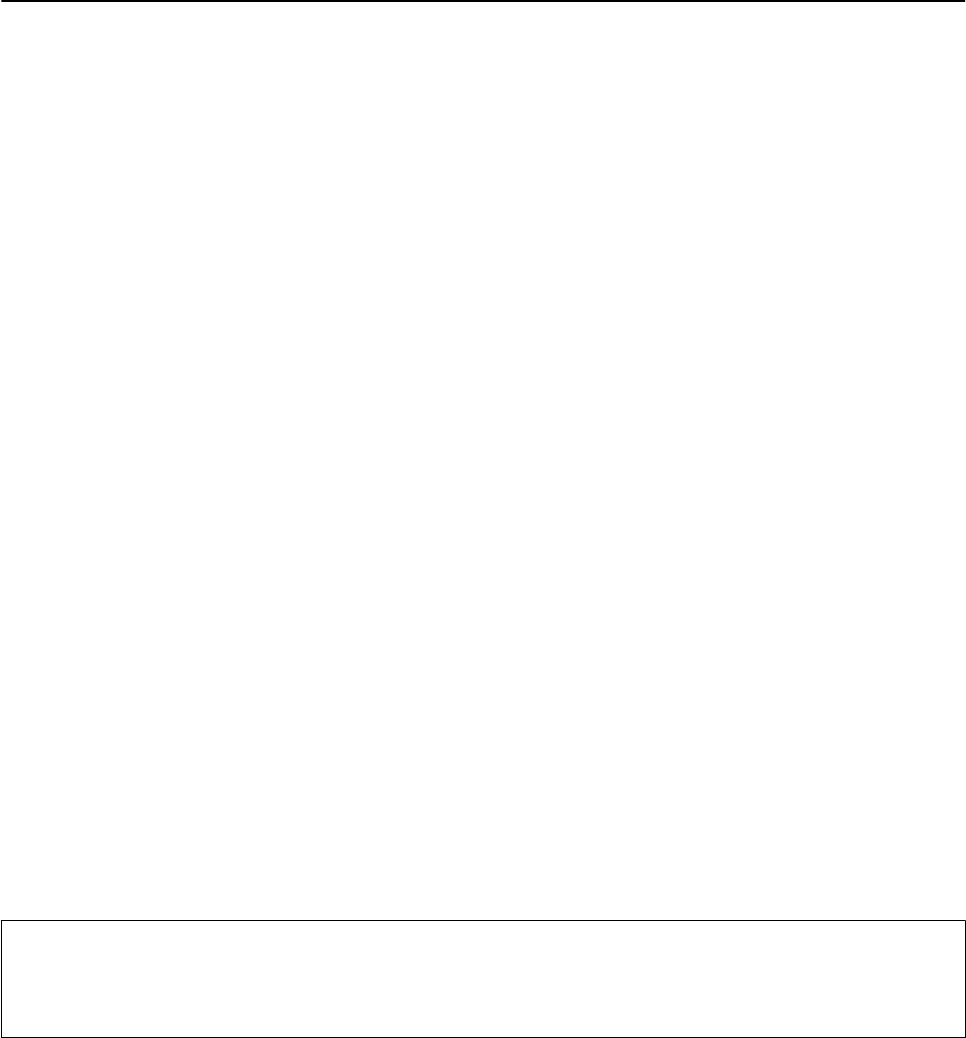
Сканирование
Сканирование с использованием панели
управления
Сканирование на карту памяти
Отсканированное изображение можно сохранить на карту памяти.
1.
Разместите оригиналы.
2. Вставьте карту памяти в принтер.
3. Введите Сканиро- вать на начальном экране с помощью кнопок
l
и
r
, а затем нажмите кнопку OK.
4. Выберите Скан.на карту памяти c помощью кнопки
u
или
d
, а затем нажмите кнопку OK.
5.
Проверьте такие настройки, как формат сохранения. Чтобы изменить настройки, выберите элемент
настройки с помощью кнопки
u
или
d
, а затем нажмите OK или кнопку
r
для отображения экрана
настройки. Выберите настройку с помощью кнопки
u
или
d
, а затем нажмите кнопку OK.
6. Нажмите кнопку
x
.
Соответствующая информация
& «Режим Сканир-ние» на стр. 25
&
«Размещение оригиналов на Стекло сканера» на стр. 34
&
«Вставка и извлечение карты памяти» на стр. 36
Сканирование на компьютер
Отсканированное изображение можно сохранить на компьютер.
c
Важно:
Перед использованием этой функции убедитесь в том, что на компьютере установлены EPSON Scan и
Epson Event Manager.
1.
Разместите оригиналы.
2. Введите Сканир-ние на начальном экране с помощью кнопок
l
и
r
, а затем нажмите кнопку OK.
Руководство пользователя
Сканирование
71
Ваш отзыв будет первым
Вопросы пользователей
Поиск:
по производителю
по типу техники
по модели
Сортировать:
по дате


c ответами



Гость
15 августа 2019, Москва
как настроить яркость при копировании

Гость
15 января 2019, Смоленск
Не могу найти ....

Гость
15 января 2019, Смоленск
Добрый вечер! Как установить сброс отработанных чернил на Epson L850





 0
0